Как создать второй аккаунт (личный или рекламный) в Facebook?
Время на чтение: 4 мин
Многие активные пользователи социальных сетей уже привыкли к тому, что у них есть резервный, анонимный, рекламный профиль. Это самый удобный способ разграничения прав, ведения статистики, защиты конфиденциальности. Плюс им решается много других задач: от личных до бизнеса. К сожалению, как и у многих других сервисов, Фейсбук имеет свою политику работы с несколькими учетными записями, и они не в пользу обычного человека. Есть некоторые ограничения, которые нужно обходить, хотя не особо-то и хитрыми способами, но обо всем поговорим по порядку. Вот, как создать второй аккаунт в Facebook для любых задач.
Что нужно знать перед созданием дополнительного аккаунта?
Честно говоря, политика социальной сети не очень понятна. С одной стороны, они не позволяют делать вторые акки. С другой стороны, сами разработали системы быстрого перемещения между профилями.
Первое, на чем нужно акцентировать внимание: личный и рекламный аккаунт – 2 совсем разные вещи. Описывать не будем. Если вы не знаете, что такой рекламный профиль, значит он вам и не нужен.
Описывать не будем. Если вы не знаете, что такой рекламный профиль, значит он вам и не нужен.
Читайте также: Взломали Вконтакте, Одноклассники или Facebook? Что делать?
Особенности создания и работы с несколькими профилями:
- Запрещено создавать 2 личных аккаунта. Как говорят правила социальной сети, профили созданы для представления людей, и они не должны повторяться. Единственный путь – создать второй аккаунт с ложными данными и привязать его к другой почте и номеру телефона.
- Если нужно представить какой-то бренд или продукт, рекомендуется создать отдельную страницу. Это своего рода группа, которой вы сможете управлять со своего личного профиля.
- Во второй аккаунт можно заходить без VPN, система не блокирует за одинаковые IP-адреса.
- Чтобы система Facebook не заблокировала аккаунт, лучше сразу установить любую фотографию на аватар, иначе будут приходить предупреждения и скоро профиль будет удален.
- В большинстве случаев можно создать второй и даже больше рекламный аккаунтов для вашей компании.
 Все зависит от того, сколько денег тратится на рекламу. Посмотреть, сколько аккаунтов можно создать в Facebook реально на вкладке «Информация о компании» в разделе «Лимит создаваемых рекламных аккаунтов».
Все зависит от того, сколько денег тратится на рекламу. Посмотреть, сколько аккаунтов можно создать в Facebook реально на вкладке «Информация о компании» в разделе «Лимит создаваемых рекламных аккаунтов».
Как создать второй личный аккаунт в Facebook?
Новый аккаунт по умолчанию создать нельзя, а это значит, что нам придется использовать другие данные. Иными словами, вам в любом случае потребуется дополнительный Google Accounts (или другая почта) и второй номер телефона, который не привязан к текущему аккаунту.
Совет! Если у вас нет запасной почты на такой случай, рекомендуем использовать временную почту. Например, можно использовать Temp-mail. Вам выдается доступ к почтовому ящику на короткое время, достаточное для подтверждения. Главная проблема в том, что восстановить созданный таким образом аккаунт будет затруднительно. Есть даже сервисы, которые предоставляют номер телефона на время для получения SMS и привязки его к аккаунту. Виртуальные номера можно получить на OnlineSIM.
Стандартный способ
Переходя к созданию аккаунта, мы подразумеваем, что у вас уже есть номер телефона и почта, не привязанные к другому профилю Facebook. Указанная ниже процедура практически одинаково выполняется как на смартфоне, так и на компьютере. Отличия незначительны.
Как создать второй аккаунт Facebook:
- Открываем Facebook, нажимаем на стрелочку справа в верхнем углу и жмем на кнопку «Выйти». На телефоне нужно перейти в раздел «Настройки», чтобы затем покинуть аккаунт.
- Жмем на кнопку «Создать аккаунт».
- Указываем данные, необходимые для создания профиля. В новом аккаунте не обязательно указывать личные данные, но нужно вписать адрес электронной почты и номер телефона, к которым есть доступ.
- Подтверждаем регистрацию, введя код, который придет на почту или в SMS.
- На следующей странице указываем дополнительную информацию: место проживания, образование, фото. Лучше заполнить все опции.
Теперь после нажатия на кнопку в виде стрелки (правый верхний угол в веб-версии) отобразится дополнительный аккаунт. Здесь может быть два профиля, если нажать на второй – автоматически перебросит в него.
Здесь может быть два профиля, если нажать на второй – автоматически перебросит в него.
Через дублирование приложений
Регистрация аккаунта выполняется всегда по одинаковой процедуре, но данный способ подразумевает создание дубликата Facebook. Таким образом удобно переключаться между профилями всего за 2 клика. Очень удобно работать параллельно в двух аккаунтах. В создании второго аккаунта нам пригодится функция, встроенная в оболочках MIUI, One UI и многих других. На Xiaomi она называется «Клонирование приложений», а в Samsung – «Двойной профиль приложения». После создания дубликата, он будет работать независимо от основного приложения. Остается только его открыть и зарегистрировать профиль, инструкция описана в прошлом способе.
Читайте также: Как изменить пароль в Instagram с телефона?
Создаем дополнительных рекламный аккаунт в FB
Процедура создания второго профиля для рекламы не всегда нужна, так как один пользователь может быть администратором в 25 рекламных аккаунтах. Именно администратором, а не владельцем. Если вам нужно просто поработать с другим профилем, его владелец может назначить вас администратором.
Именно администратором, а не владельцем. Если вам нужно просто поработать с другим профилем, его владелец может назначить вас администратором.
Как создать второй рекламный аккаунт в Facebook:
- Открываем основной рабочий инструмент для управления рекламой – Бизнес Менеджер.
- Слева в меню нажимаем на свой основной аккаунт для бизнеса.
- В выпадающем списке выбираем «Создать бизнес-аккаунт».
- Вводим название аккаунта, затем имя, фамилию и почтовый ящик.
- Не забываем окончательно привязать профиль к почте через сообщение.
В каких случаях Facebook не дает создать аккаунт?
Бывают ситуации, когда Facebook не дает создать аккаунт из-за невнятных причин. Вот список самых частых причин для отказа:
- Один человек – один аккаунт. Это правило чаще всего мешает. Чтобы его обойти, нужно указать другой номер телефона и почту, которые ранее не были прикреплены к профилю в Facebook.
- Нельзя выдавать себя за другого человека.
 Иными словами, профиль не должен дублировать другой, хоть это знаменитость, хоть обычный пользователь. Facebook моментально проверяет фотографию и если находит совпадение с другим профилем, блокирует новый аккаунт.
Иными словами, профиль не должен дублировать другой, хоть это знаменитость, хоть обычный пользователь. Facebook моментально проверяет фотографию и если находит совпадение с другим профилем, блокирует новый аккаунт. - Рекламный аккаунт уже был добавлен в БМ. Рекламный аккаунт может быть во владении только у одного Business Manager. Все остальные пользователи могут получать доступ к нему в различных ролях, которые назначает сам владелец.
Важно! Если вы пытаетесь создать второй аккаунт в Facebook из-за того, что первый был заблокирован, лучшим решением будет восстановление изначального профиля. С помощью системы восстановления реально снять блокировку в большинстве случаев. Возможно, для этого придется погасить задолженность или провести процедуру верификации, но так вы будете полноправным пользователем FB без риска блокировки.
Facebook не приветствует создание дополнительных аккаунтов в своей социальной сети. По крайней мере личных. Вам придется немного заморочиться, чтобы обойти блокировку. Особенно в том отношении, чтобы найти «чистый», ранее не засвеченный в FB номер телефона. Все остальное – дело техники.
Особенно в том отношении, чтобы найти «чистый», ранее не засвеченный в FB номер телефона. Все остальное – дело техники.
Оцените материал
Рейтинг статьи 5 / 5. Голосов: 2
Пока нет голосов! Будьте первым, кто оценит этот пост.
Зарегистрироваться в Facebook без номера телефонаAFFHUB
При фарме аккаунтов в Facebook приходится часто использовать различные номера телефонов. Но есть несколько способов, как зарегистрироваться в этой социальной сети без введения телефонного номера. Сегодня мы расскажем об основных.
Какое-то время назад Facebook принимал регистрации с электронной почты без запроса номеров телефонов, но затем администрации стало очевидно, что этот способ используется для легализации фейков, и аттракцион неслыханной щедрости быстро закончился. Официально регистрация сейчас доступна только с номера телефона, который нужно подтвердить по смс.
Что же делать?
Но есть способы, как обойти строгую администрацию Facebook.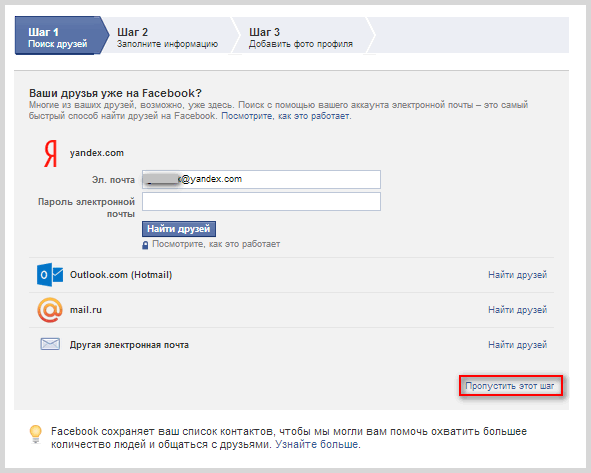
Во-первых, можно
обратиться к сервисам, генерирующим номера телефонов.Вам не придется покупать симку, достаточно зарегистрироваться на одном из этих сайтов. Код подтверждения при регистрации в Facebook придет непосредственно в этом сервисе.
Плюс: низкая стоимость услуги.
Минус: невозможность повторного подтверждения спустя определенное время.
Способ второй —
через вебсайт FacebookВы должны зайти на десктопную версию Facebook, там заполнить все поля: указать личные данные, дважды прописать email. Затем нажимаете на отправку формы. После этого заходите в свою почту (туда должно прийти письмо с подтверждением), переходите по приложенной там ссылке — и вуаля, вы в Facebook и вам не нужен при этом номер телефона. Все потому, что для подтверждения потребовалась только электронная почта.
NB Существующие сервисы временных почт вам тоже подойдут.
“Процесс регистрации через вебсайт”Третий вариант —
через мобильное приложениеПо сути, это вариант десктопной версии регистрации. Вы скачиваете приложение Facebook на смартфон, заходите в него и начинаете регистрацию нового пользователя. Пропускаете пункт с введением мобильного телефона, выбирая заведение аккаунта через мейл.
Вы скачиваете приложение Facebook на смартфон, заходите в него и начинаете регистрацию нового пользователя. Пропускаете пункт с введением мобильного телефона, выбирая заведение аккаунта через мейл.
Имя и фамилию можно вводить как самим, так и воспользоваться автоматическим импортом из записей, которые уже есть на вашем смартфоне. На этапе, где Facebook попросит вас ввести номер мобильного телефона, обратите свой взор вниз экрана на фразу «Зарегистрироваться с помощью эл.адреса». После введения пароля в поле «Завершение регистрации» выберите вариант «Зарегистрироваться», если сразу готовы добавлять друзей на страницу. Или же «Зарегистрироваться без загрузки контактов», если к такому шагу пока не готовы.
Обязательно дождитесь окончания всех процедур проверки. Только после этого вы сможете подтвердить все, что необходимо.
“Обязательно дождитесь окончания проверки”.Креативный вариант —
специальная кликовая система.В некоторых из них участники получают оплату за совершение определенных действий в социальных сетях. Посредством таких сайтов вы свободно заведете аккаунт в любой соцсети. Мгновенная регистрация позволит обойтись без введения номера.
Посредством таких сайтов вы свободно заведете аккаунт в любой соцсети. Мгновенная регистрация позволит обойтись без введения номера.
Что может пойти не так?
Если вы решили не указывать свой аккаунт, то должны понимать, что этим самым аккаунтом вы рискуете. Если потеряете к нему доступ по какой-то причине, вероятность что-то восстановить будет немногим выше нуля.
Если вы использовали временный номер, то позже данные о нем пропадут и восстановить страницу с его помощью вы уже не сможете.
Мы все знаем, насколько серьезно Facebook подходит к своей безопасности: отслеживает подозрительную рекламную активность, ботов, нарушения своей политики. И в случае бана первыми под удар попадают аккаунты, не прошедшие верификацию по номеру телефона. Поэтому с уверенностью можно говорить, что положение профилей, зарегистрированных описанными выше путями, довольно шаткое. Но кто не рискует, не пьет шампанское на вечеринках топовых вебмастеров.
Что можно сделать для улучшения своего положения?
Facebook жесток, но лазейки в нем все же есть.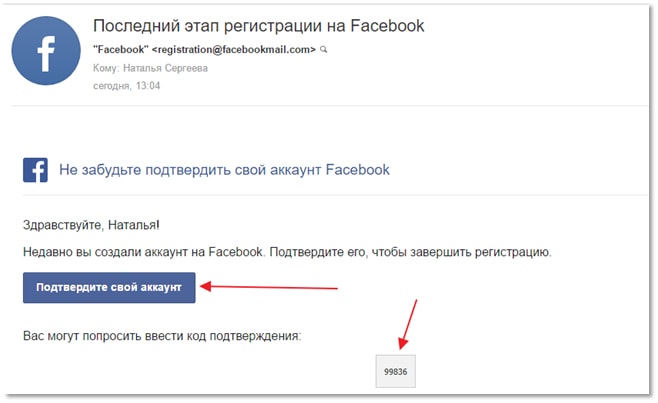 Администрация реагирует с большим теплом на неподтвержденные страницы, с которых, тем не менее, есть определенная активность. А именно — заведены тематические сообщества, и в них происходит какая-то жизнь. Поэтому рекомендуем после регистрации своего аккаунта создать группу на какую-либо тему, разместить пост на странице, позвать людей в сообщество. В общем, как обычно, машем и изображаем активность.
Администрация реагирует с большим теплом на неподтвержденные страницы, с которых, тем не менее, есть определенная активность. А именно — заведены тематические сообщества, и в них происходит какая-то жизнь. Поэтому рекомендуем после регистрации своего аккаунта создать группу на какую-либо тему, разместить пост на странице, позвать людей в сообщество. В общем, как обычно, машем и изображаем активность.
Еще немного советов по Facebook
- На разные страницы ставьте разные аватарки. Не повторяйтесь.
- В настройках конфиденциальности необходимо поставить, что ваши материалы могут видеть все.
- Информацию о биографии (школа, вуз и так далее) указывайте наиболее полно. Можно выбирать любые учебные заведения и места работы, достоверность не принципиальна.
- Будьте внимательны при заполнении поля «возраст». Это может отразиться на доступности определенных функций (не давайте «себе» меньше 18 лет).
- При необходимости вы всегда сможете добавить номер телефона в любой момент уже после окончания процесса регистрации через указанную вами почту.
 Кстати, электронный адрес также можно будет сменить.
Кстати, электронный адрес также можно будет сменить.
Итак, вы завели себе страничку на Facebook. Теперь можно приступать к фарму аккаунтов. О том, как это делать, мы рассказывали.
- 402
- 0
- 0
30.03
Поделиться статьей:
E-mail: источник навека!
Читать
Last Summer Night: вечеринка для арбитранов в Киеве Читать
Facebook.com — Регистрация в Facebook — Учетная запись Facebook
РЕКЛАМА
Знаете ли вы, сколько людей ежедневно регистрируются в Facebook и создают новую учетную запись Facebook? 500 000 человек регистрируются на Facebook.com каждый день, каждую секунду создается 6 новых учетных записей Facebook. Facebook — единственная в своем роде платформа социальных сетей, импровизированная в соответствии с тенденциями и требованиями ее пользователей.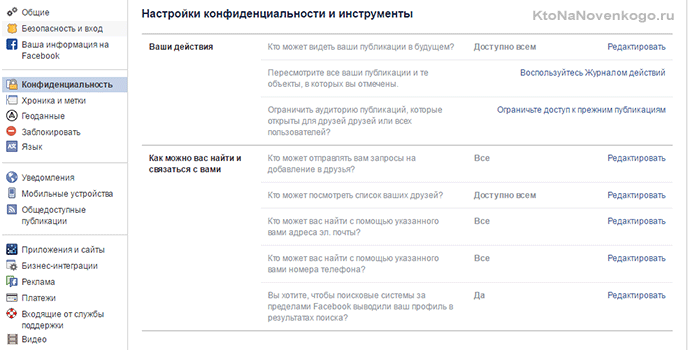
Вход в Facebook
Регистрация на Hotmail
Создан второкурсником Гарварда Марком Цукербергом, чтобы виртуально связывать студентов Гарварда по кампусу. Первоначально Facebook назывался The Facebook, за один день на этой платформе социальных сетей зарегистрировалось более 1000 пользователей. Facebook быстро набрал обороты и покорил весь мир. Все больше и больше людей начали регистрироваться и создавать новые учетные записи Facebook, в результате чего к концу 2004 года число пользователей достигло 1 миллиона.
Facebook Регистрация на веб-сайте:
Facebook — это платформа социальных сетей, которая сохранила свою популярность среди поколений пользователей Интернета. Он служит способом создания виртуального общества, общения, обмена и взаимодействия с друзьями, семьей и даже с вашими любимыми знаменитостями.
Скорее всего, если вы являетесь частью вечеринки миллениалов, у вас уже есть более одной учетной записи Facebook, это правда, давайте посмотрим правде в глаза. Но если вы все еще хотите создать новую учетную запись на facebook.com, вас ждет угощение. Я создал очень простое руководство по выжимке лимонного сока, чтобы вы могли зарегистрироваться на Facebook. Следуйте инструкциям ниже и быстро зарегистрируйтесь!
Но если вы все еще хотите создать новую учетную запись на facebook.com, вас ждет угощение. Я создал очень простое руководство по выжимке лимонного сока, чтобы вы могли зарегистрироваться на Facebook. Следуйте инструкциям ниже и быстро зарегистрируйтесь!
Начните с открытия интернет-браузера. Это может быть Google Chrome, Mozilla Firefox, Microsoft Edge или Internet Explorer. Все, что лучше всего подходит для вас, но обязательно используйте новейшие версии браузера по умолчанию.
Введите URL-адрес: www.facebook.com, это приведет вас на домашнюю страницу Facebook, например
Здесь вам предлагается несколько вариантов на выбор. Выберите зеленое поле с надписью «Создать новую учетную запись».
Чтобы зарегистрироваться на Facebook, вам необходимо заполнить регистрационную форму.
Введите свое Имя и Фамилию в соответствующие поля.
Введите свой номер мобильного телефона, если вы хотите зарегистрироваться со своим номером мобильного телефона Или
(Вы можете использовать свой адрес электронной почты Gmail, Hotmail, Outlook или Yahoo).
Вы можете использовать свой адрес электронной почты для регистрации по электронной почте.
Введите новый надежный пароль.
Введите дату, месяц и год своего рождения в соответствующих полях.
Отметьте для своего пола Женский, Мужской или выберите Пользовательский и введите свое местоимение.
Нажмите Зарегистрироваться.
Появится следующее диалоговое окно.
Теперь введите код безопасности, который будет отправлен на почтовый ящик, который вы указали в окне регистрации новой учетной записи.
Нажмите Продолжить, чтобы продолжить.
Ваша новая учетная запись Facebook подтверждена.
Вы можете использовать Facebook для взаимодействия, подключения, общения, обмена и создания своего круга в социальных сетях с людьми, которых вы можете знать, настроив свой профиль, например изображение профиля, информацию, добавить друзей и семью, настроить конфиденциальность и многое другое.
Facebook Зарегистрируйтесь/Создайте учетную запись Facebook на мобильном телефоне:
Мобильное приложение Facebook, как и любое другое приложение, прошло через многое с точки зрения пользовательских интерфейсов. Начальная версия была довольно громоздкой, как и телефоны, для которых она была сделана. По мере того, как мобильные телефоны становятся более портативными, мобильные версии Facebook также начинают вращаться вокруг портативности.
Теперь мобильный Facebook не меньше, чем Facebook.com. Facebook отличается от других почтовых платформ, потому что теперь это широко распространенная система, в которой есть не только средства связи. Вот как вы можете создать учетную запись Facebook в мобильном приложении.
Найдите и установите мобильное приложение Facebook из магазинов приложений вашего Android или iPhone.
Откройте мобильное приложение Facebook на своем Android/iPhone.
Нажмите на поле «Создать новую учетную запись».

Расширение браузера мобильного приложения Facebook приведет вас на страницу регистрации Facebook.
На этой странице Вам необходимо ввести Ваше Имя и Фамилию.
Нажмите кнопку «Далее», чтобы продолжить.
Введите свой адрес электронной почты, если вы используете электронную почту для регистрации. Кроме того, вы также можете использовать свой номер телефона для регистрации.
Нажмите кнопку «Далее» для следующего шага.
Теперь прокрутите и выберите дату, месяц и год своего рождения. Кроме того, вы также можете указать свой возраст в поле.
Выберите свой род или родовое местоимение.
Нажмите кнопку «Зарегистрироваться».
Код подтверждения, отправленный на адрес электронной почты, который вы использовали при регистрации. Или, если вы использовали свой номер мобильного телефона, вы получите код подтверждения в SMS, отправленном на этот номер.
 Введите код любого из вариантов и нажмите «Продолжить».
Введите код любого из вариантов и нажмите «Продолжить».Кроме того, если у вас нет доступа к электронной почте или номеру телефона, которые вы использовали ранее, вы также можете изменить это, используя Обновить контактную информацию, и продолжить остальную часть процесса.
После завершения процесса ваша учетная запись будет подтверждена.
Теперь, когда вы знаете, как создать и настроить новую учетную запись Facebook, хотите узнать больше о том, что Facebook готовит для вас? Продолжайте читать пространство, чтобы узнать больше об этом.
Преимущества Facebook:
Facebook за последние годы настолько развился, что его второстепенные функции взяли на себя основные возможности. Когда цифровой маркетинг начал завоевывать мир маркетинга, Facebook сыграл огромную роль в этой области. Будь то сообщества, семьи, предприятия, рынки, наем сотрудников, культурные объекты, бренды или отдельные учетные записи в социальных сетях, Facebook удовлетворяет потребности всех этих областей в соответствии с требованиями и потребностями своих пользователей.
Хронология Facebook:
Хронология Facebook позволяет вам быть в курсе ваших друзей, их деятельности и участия в различных проектах. Хронологию Facebook можно настроить в соответствии с вашими интересами. Для получения точных результатов можно установить последние, наиболее актуальные и наиболее активные фильтры. Эти активации называются сообщениями, и в этих сообщениях есть действия, называемые «Мне нравится», «Комментарий» и «Поделиться». Таким образом, люди могут взаимодействовать с определенной публикацией, ставя лайки, комментируя или делясь публикацией с группами своих друзей.
Facebook Messenger:
Опытный пользователь знает, как эти функции развивались в прошлом. Хронология и мессенджер были двумя главными вещами, которые изначально занесли Facebook в зал славы. Мессенджер Facebook используется для общения с друзьями, отправки и получения сообщений, изображений, видео, голосовых и видеозвонков, а также групповых видеозвонков. Это как маленький Skype в Facebook Messenger.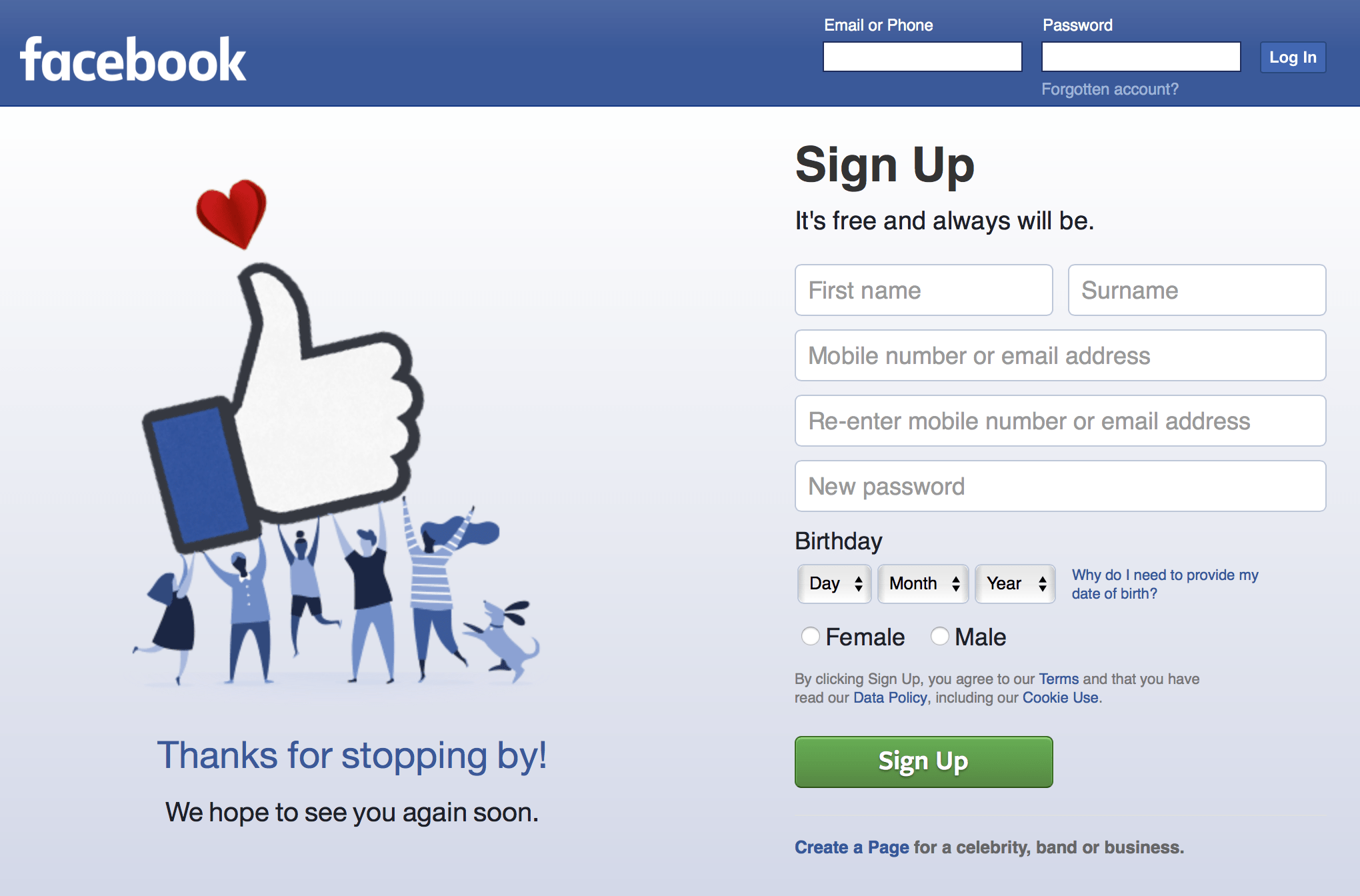
Группы Facebook:
Группы Facebook существуют с самого начала. Любой, кто связан с Facebook в течение длительного времени, знает о группах Facebook. Но сейчас эти группы используются для развития сообщества определенной группы людей, бренда, культуры, страны и области. Люди используют эти группы, чтобы помогать друг другу, публиковать отзывы, предупреждать людей и способствовать благополучию всех вовлеченных людей.
Торговая площадка Facebook:
Лично я провожу много времени на торговой площадке Facebook. Facebook синхронизирует ваше местоположение и показывает продукты, перечисленные рядом с вами. Это отличное место для местного бизнеса, чтобы стремиться и наладить хорошие отношения с клиентами, или даже для человека, который хочет продать или купить что-то на Facebook, как на любом другом рынке.
Facebook Adds:
Когда Web 2.0 позволил пользователям фактически создавать контент для аудитории, Facebook оказал большую поддержку, чтобы начать эту практику. Реклама в Facebook позволяет вести любой бизнес. будь то местный, национальный или международный, для распространения рекламы своих продуктов / услуг. Поскольку люди проводят много времени на Facebook, это хорошая возможность для брендов и компаний настроить таргетинг на соответствующую аудиторию для определенного типа рекламы.
Реклама в Facebook позволяет вести любой бизнес. будь то местный, национальный или международный, для распространения рекламы своих продуктов / услуг. Поскольку люди проводят много времени на Facebook, это хорошая возможность для брендов и компаний настроить таргетинг на соответствующую аудиторию для определенного типа рекламы.
Вакансии на Facebook:
Это одна из последних разработок Facebook. Вы можете найти работу, подать заявку на работу и получить работу на Facebook. С помощью генератора и синхронизатора резюме и сопроводительных писем вам нужно всего лишь один раз указать свои данные и сопроводительное письмо, использовать их столько раз, сколько захотите, и подать заявку на любую подходящую работу, которую Facebook снова найдет для вас.
Часто задаваемые вопросы:
В: Почему я не могу создать учетную запись Facebook со своим адресом электронной почты?
О: Это может произойти, если вы попытаетесь использовать адрес электронной почты, который уже связан с существующей учетной записью.
В: Могу ли я создать несколько учетных записей с одним адресом электронной почты?
О: Нет, вы можете создать только одну учетную запись Facebook со своим адресом электронной почты.
В: Мой номер телефона недействителен/недоступен.
О: Вы перепроверили свой номер телефона? Перепроверьте свой номер телефона и укажите его неточно.
В: Сколько учетных записей Facebook я могу создать с одним номером телефона?
О: Подобно одной учетной записи с одним адресом электронной почты, вы можете создать только одну учетную запись со своим номером телефона.
В: Будет ли номер телефона, который я использовал для регистрации, в моей общедоступной информации?
О: Нет, номер телефона, который вы использовали для регистрации, виден только вам.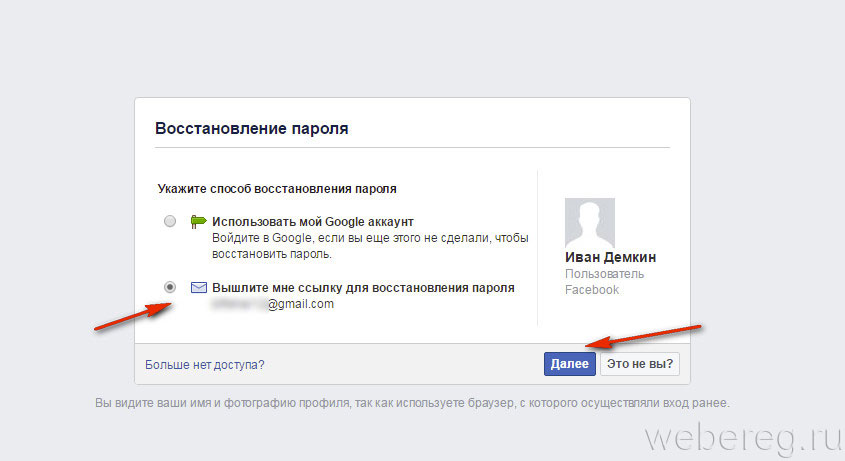
В: Могу ли я создать учетную запись Facebook с моим адресом электронной почты Hotmail?
О: Да, вы можете использовать любую учетную запись Hotmail, Gmail, Yahoo или Outlook для регистрации на Facebook.
В: Я не могу получить доступ к адресу электронной почты и номеру телефона, которые я ввел для регистрации учетной записи Facebook, что делать?
О: Просто нажмите «Обновить контактную информацию», вернитесь и измените адрес электронной почты или номер телефона на новый.
Как интегрировать вход через Facebook в WordPress
Увеличить вовлеченность и лояльность к бренду через веб-сайт WordPress может быть непросто. Один из лучших способов оставаться на связи с пользователями — это зарегистрировать учетные записи на вашем сайте. Однако многим посетителям эта задача может показаться сложной, особенно если она требует создания и последующего запоминания нового надежного пароля.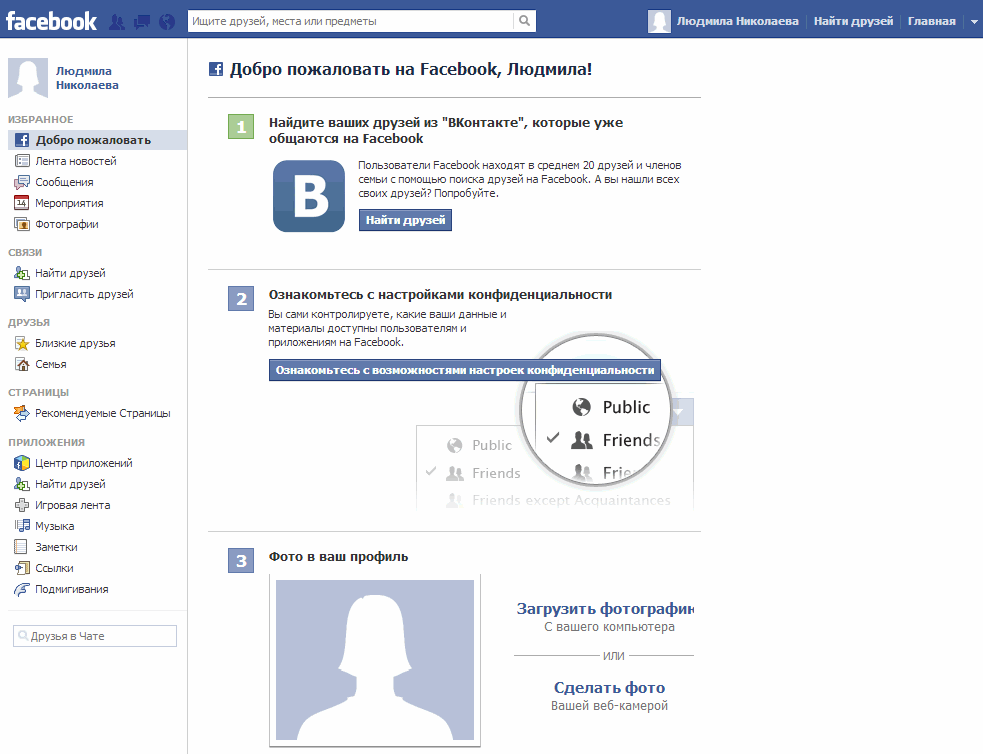 Один из способов обойти эту проблему — предложить функцию входа в Facebook.
Один из способов обойти эту проблему — предложить функцию входа в Facebook.
Упрощая для посетителей создание учетных записей и доступ к вашему сайту, вы можете косвенно поощрять участие и в то же время облегчать жизнь своим пользователям. В этой статье мы покажем вам, как именно настроить кнопку входа в Facebook на вашем сайте WordPress.
Давайте копать!
- 1 Почему вы можете захотеть добавить вход через Facebook на свой сайт WordPress
- 2
Как интегрировать вход через Facebook в WordPress (5 шагов)
- 2.1 Шаг 1. Настройте учетную запись разработчика Facebook
- 2.2 Шаг 2: Создайте новое приложение Facebook
- 2.3 Шаг 3. Добавьте продукт для нового приложения
- 2,4 Шаг 4. Настройте кнопку входа в Facebook
- 2,5 Шаг 5. Отобразите кнопку входа в систему на своем сайте с помощью плагина Nextend Social Login.
- 3 Заключение
Почему вам может понадобиться добавить вход через Facebook на ваш сайт WordPress
WordPress позволяет разрешить регистрацию пользователей из коробки. Поскольку на вашем веб-сайте уже есть возможность входа в систему, вам может быть интересно, зачем вам добавлять интеграцию с Facebook. Все основные причины сводятся к удобству для ваших пользователей.
Поскольку на вашем веб-сайте уже есть возможность входа в систему, вам может быть интересно, зачем вам добавлять интеграцию с Facebook. Все основные причины сводятся к удобству для ваших пользователей.
Учитывая, что у платформы почти 2,8 миллиарда активных пользователей в месяц, подавляющее большинство посетителей вашего сайта, вероятно, уже имеют учетные записи Facebook. Учитывая количество имен пользователей и паролей, которые люди должны помнить в наши дни, возможность использовать существующую учетную запись для регистрации на вашем сайте чрезвычайно удобна. Посетители могут с большей вероятностью создавать учетные записи, если они могут использовать данные для входа, с которыми они уже знакомы.
Добавление входа через Facebook на ваш веб-сайт позволяет пользователям создавать учетные записи одним нажатием кнопки.
Конечно, это удобство не лишено преимуществ для вашего бизнеса. Упрощая пользователям регистрацию, вы косвенно побуждаете их больше взаимодействовать с вашим сайтом.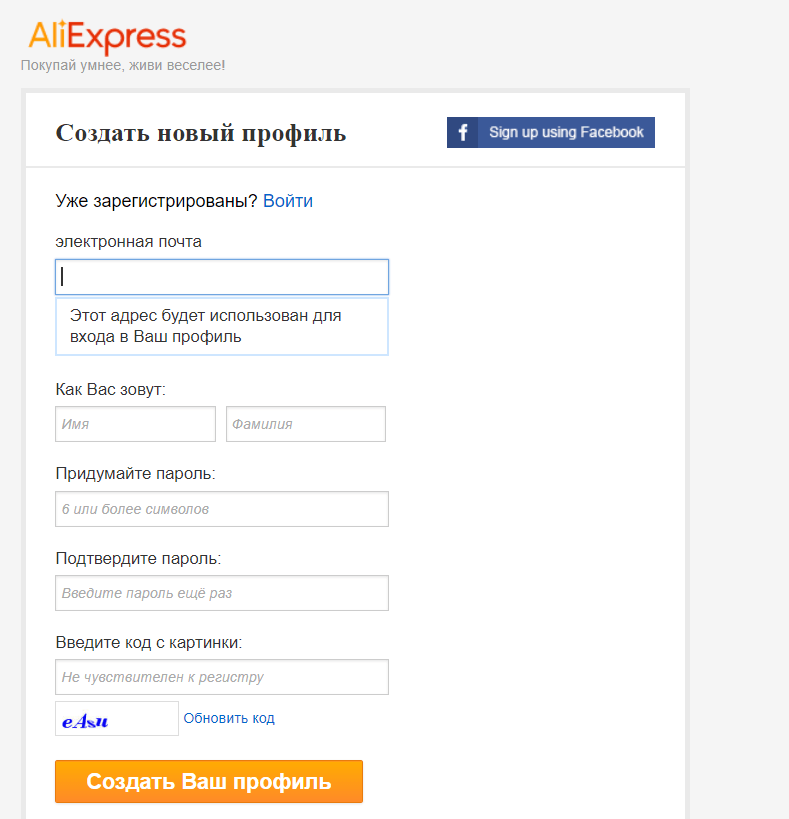 Это желательно по ряду причин, таких как:
Это желательно по ряду причин, таких как:
- Наличие учетной записи на вашем веб-сайте может помочь пользователям чувствовать себя более заинтересованными в вашем бренде.
- Пользователи могут с большей вероятностью оставлять комментарии и взаимодействовать с вашим контентом. Это создает чувство общности и помогает улучшить поисковую оптимизацию (SEO).
- Они с большей вероятностью будут делиться контентом в своих социальных сетях, если они уже подключены, что помогает увеличить охват ваших сообщений.
- Зарегистрированным пользователям будет легче связаться с рекламными акциями и уведомлениями о новом контенте.
Наконец, огромная пользовательская база Facebook означает, что интеграция может предоставить мощную аналитическую и демографическую информацию, к которой иначе у вас не было бы доступа. Эти детали могут оказаться бесценными, когда дело доходит до развития вашего бизнеса.
Как интегрировать вход через Facebook в WordPress (5 шагов)
Теперь, когда вы знаете, почему вам следует подумать об интеграции входа в Facebook, пришло время узнать, как ее настроить и начать пожинать плоды. Процесс может показаться сложным, но на самом деле он проще, чем кажется. Давайте пройдемся по нему.
Процесс может показаться сложным, но на самом деле он проще, чем кажется. Давайте пройдемся по нему.
Шаг 1. Настройка учетной записи разработчика Facebook
Первое, что вам нужно сделать, это зарегистрировать учетную запись разработчика Facebook. Это позволит вам использовать Facebook Software Development Kit (SDK) для создания различных приложений и интеграций, включая кнопку входа для вашего сайта:
Посетите сайт разработчиков Facebook и нажмите Начать работу в правом верхнем углу. Вам будет задано несколько вопросов, но если у вас уже есть учетная запись Facebook, процесс будет очень быстрым. Когда вы закончите, вы попадете на страницу приложений Facebook, что приведет к следующему шагу.
Шаг 2. Создайте новое приложение Facebook
Следующим шагом будет создание приложения Facebook, которое будет содержать код для вашей интеграции. На главной странице приложений нажмите зеленый Создать приложение Кнопка для начала работы:
Это откроет окно, предлагающее вам выбрать, что вам нужно от вашего приложения:
Выберите Build Connected Experiences , чтобы настроить вход через Facebook.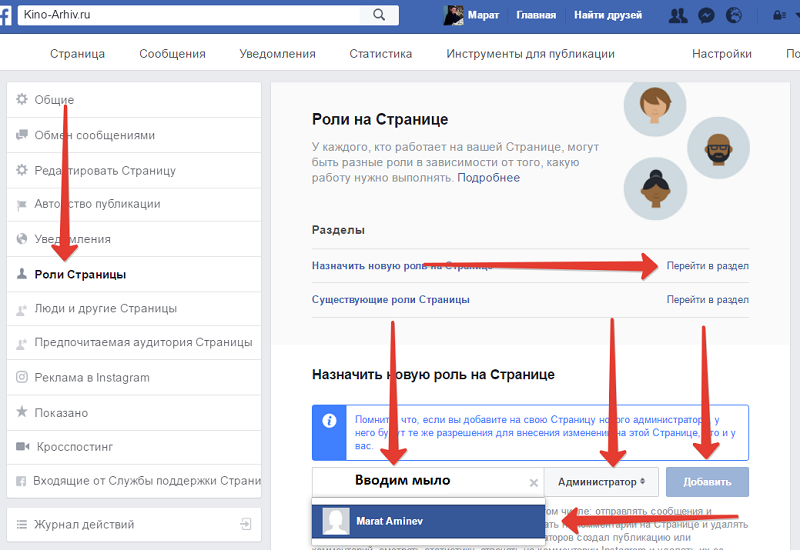 Затем вам нужно будет дать вашему приложению имя и указать контактный адрес электронной почты:
Затем вам нужно будет дать вашему приложению имя и указать контактный адрес электронной почты:
Когда вы закончите, нажмите Создать приложение. Вам будет предложено подтвердить свою человечность с помощью CAPTCHA, после чего вы сможете перейти к следующему шагу.
Шаг 3. Добавьте продукт для нового приложения
Далее вам нужно выбрать продукт для вашего нового приложения. По сути, это предварительно упакованный фрагмент кода, который поможет вам начать работу в правильном направлении. Если вы выбрали Build Connected Experiences на шаге 2, вы должны увидеть на этой странице параметр для входа в Facebook:
.Наведите на него курсор и нажмите Настройка . Затем Facebook предложит вам выбрать платформу для приложения:
.Поскольку это для вашего веб-сайта, выберите Web . На следующем экране вы увидите список шагов, которые необходимо пройти, начиная с предоставления URL-адреса вашего веб-сайта:
.
В некоторых шагах вам будет предложено скопировать и вставить код в различные места на вашем веб-сайте, чтобы включить аналитику и добавить кнопку Connect with Facebook . Хотя это можно сделать вручную, и это работает отлично, мы будем использовать плагин WordPress на шаге 5, чтобы сделать процесс еще проще. Вы можете безопасно пропустить эти шаги, если хотите.
Шаг 4. Настройте кнопку входа в Facebook
Когда вы дойдете до шага 4 в процессе добавления вашего продукта, Facebook предоставит вам код для кнопки входа. На этом этапе вы можете настроить его внешний вид.
Facebook предоставляет очень полезный генератор кода, который вы можете использовать для настройки кнопки входа в систему так, как вам нравится:
Затем вы можете просто скопировать и вставить сгенерированный код на соответствующую страницу вашего сайта. Опять же, для этого мы будем использовать плагин вместо того, чтобы вручную интегрировать кнопку входа в Facebook, но параметры настройки все еще могут пригодиться.
Шаг 5. Отображение кнопки входа на вашем сайте с помощью подключаемого модуля Nextend Social Login
Теперь все готово для отображения кнопки входа в Facebook на вашем веб-сайте WordPress. Хотя вы можете добавить его вручную, следуя инструкциям на панели управления вашей учетной записи разработчика Facebook, мы рекомендуем использовать плагин, чтобы упростить задачу. Nextend Social Login — фантастическое решение, которое также работает для Google и Twitter:
.Чтобы установить этот плагин, откройте панель инструментов WordPress и перейдите к Плагины > Добавить новый. Найдите «Nextend» и установите плагин. Не забудьте также активировать его.
Затем перейдите в Настройки > Nextend Social Login:
Нажмите Начало работы под опцией Facebook, чтобы настроить подключаемый модуль. Вам будет представлен список инструкций по созданию приложения Facebook — поскольку мы уже сделали это, вы можете прокрутить вниз и нажать кнопку с надписью Я закончил настройку своего приложения Facebook .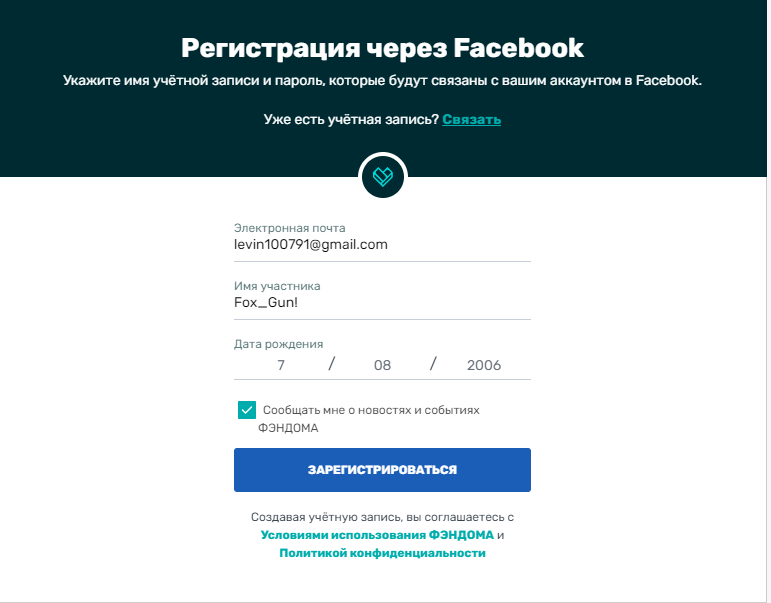
Далее вам будет представлен экран настроек:
Вам нужно будет ввести свой идентификатор приложения и секрет приложения. Их можно найти в вашей учетной записи разработчика Facebook. Нажмите Мои приложения вверху, затем выберите приложение, которое вы создали ранее. На боковой панели слева нажмите Настройки > Основные :
.Ваш идентификатор приложения и секрет приложения находятся в верхней части экрана. Введите их в настройках Nextend. Здесь вы можете настроить внешний вид кнопки, используя один из готовых стилей Nextend, или использовать собственную пользовательскую кнопку, созданную на шаге 4: 9.0004
После того, как вы сделали это и сохранили изменения, на вашей странице входа должна отображаться кнопка Продолжить через Facebook (или любой другой текст, выбранный вами в настройках).
Заключение
Хотите ли вы привлечь больше регистраций, поощрить больше комментариев или получить доступ к более качественной аналитике, интеграция Facebook с вашим сайтом WordPress может стать отличным способом достижения ваших целей.

 Все зависит от того, сколько денег тратится на рекламу. Посмотреть, сколько аккаунтов можно создать в Facebook реально на вкладке «Информация о компании» в разделе «Лимит создаваемых рекламных аккаунтов».
Все зависит от того, сколько денег тратится на рекламу. Посмотреть, сколько аккаунтов можно создать в Facebook реально на вкладке «Информация о компании» в разделе «Лимит создаваемых рекламных аккаунтов».
 Иными словами, профиль не должен дублировать другой, хоть это знаменитость, хоть обычный пользователь. Facebook моментально проверяет фотографию и если находит совпадение с другим профилем, блокирует новый аккаунт.
Иными словами, профиль не должен дублировать другой, хоть это знаменитость, хоть обычный пользователь. Facebook моментально проверяет фотографию и если находит совпадение с другим профилем, блокирует новый аккаунт. Кстати, электронный адрес также можно будет сменить.
Кстати, электронный адрес также можно будет сменить. 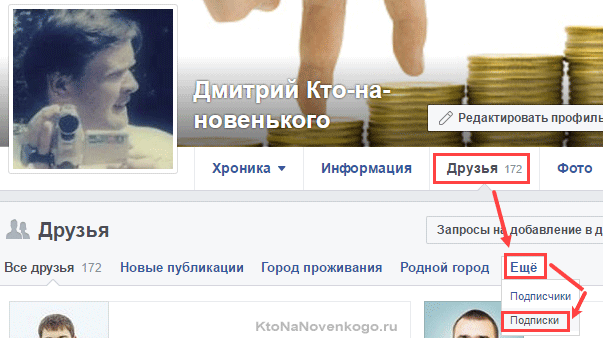

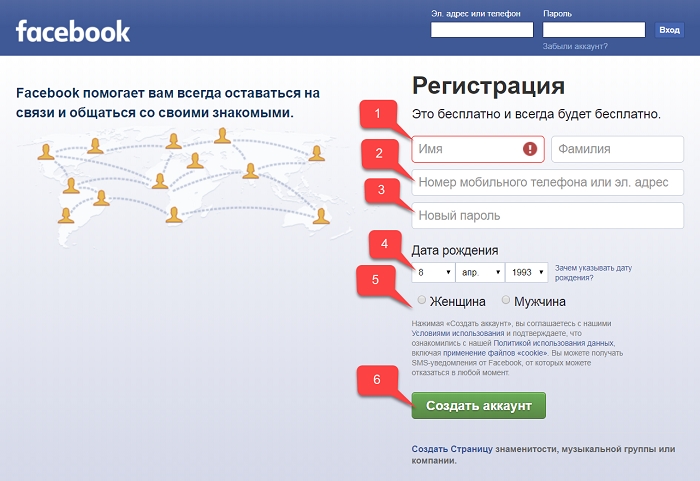 Введите код любого из вариантов и нажмите «Продолжить».
Введите код любого из вариантов и нажмите «Продолжить».